Come primo passo, vi consiglierei di regolare anticipatamente i vostri strumenti per la successiva modifica. In questo modo potrete procedere con le impostazioni predefinite senza ulteriori preoccupazioni. Ciò si riferisce principalmente alla simmetria, poiché tutto ciò che modificate a destra dovrebbe trovare corrispondenza anche a sinistra e viceversa.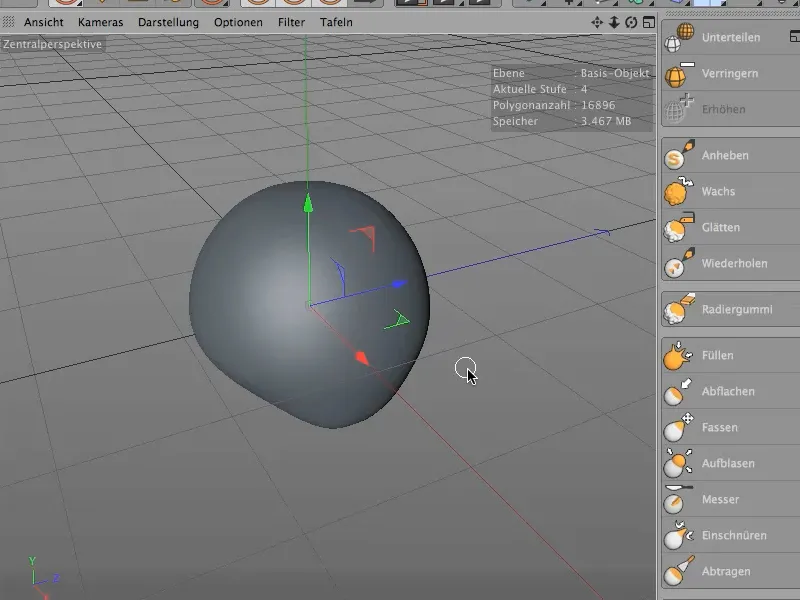
Per mantenere sempre la simmetria, è necessario provocare una riflessione sull'asse X e Y.
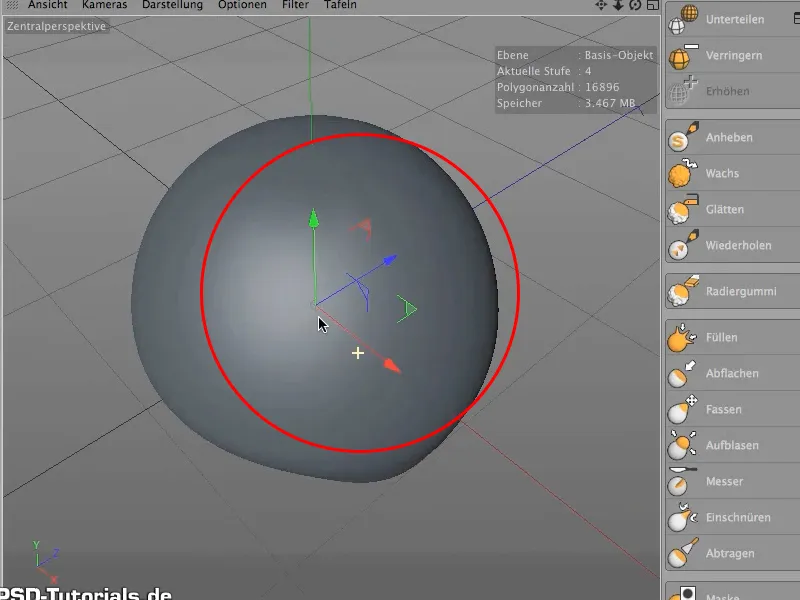
A tal fine, selezioniamo il primo strumento, poi le impostazioni e collegiamo la dimensione, la durezza e, molto importante: la simmetria, poiché dovrebbe essere valida per tutti gli strumenti.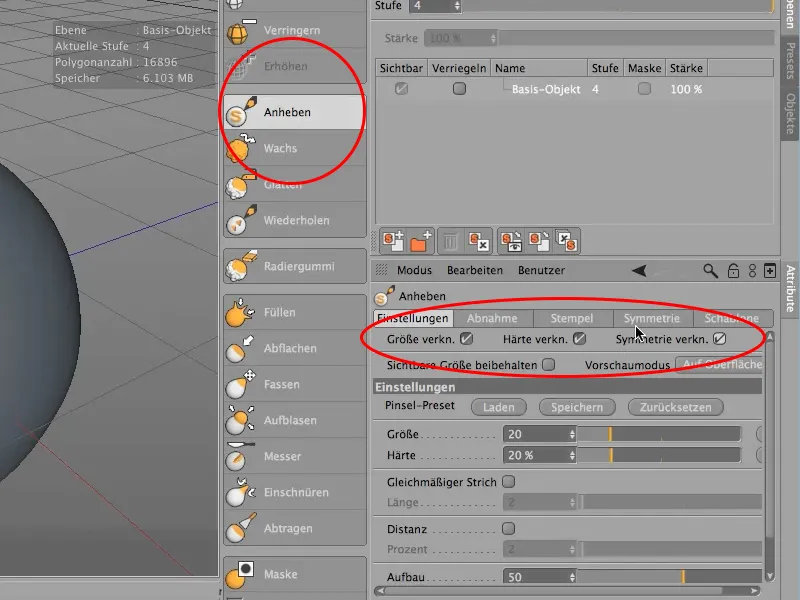
Poi passiamo alla scheda simmetria e controlliamo se è selezionato "locale". Questo fa sì che tutte le modifiche riguardino l'oggetto e non la griglia globale. Per far sì che le modifiche abbiano effetto su entrambi i lati dell'oggetto, selezioniamo anche l'asse Z. Se provate ora, dovrebbe cambiare su entrambi i lati del cranio..webp?tutkfid=74477)
Torniamo ancora alle impostazioni dello strumento. Qui impostiamo ora una dimensione di 20 e una durezza (vedi 1) di 50. La durezza solitamente è adeguata al 50%.
Quindi selezioniamo l'interruttore Fx (vedi 2) per la durezza, per ridurre leggermente la pressione della penna, ma soprattutto per posizionare la pressione della penna sulla durezza o sull'effetto. Si aprirà la finestra delle opzioni (impostazioni degli effettori, vedi 3). Qui regoliamo ora la pressione della penna al punto 1 (vedi 4) sui valori mostrati nell'immagine.
E ora impostiamo un ulteriore punto. Cliccate semplicemente sulla curva e regolate i valori mostrati nell'immagine.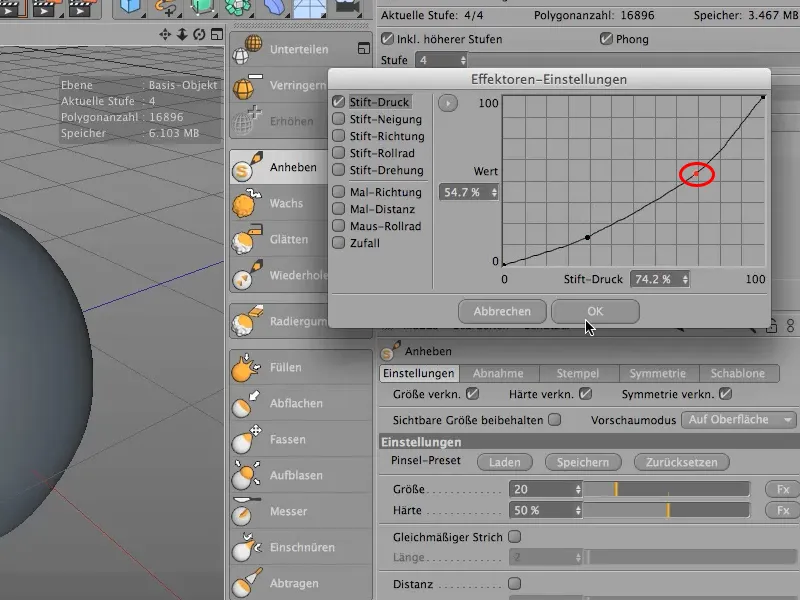
Adesso gli strumenti sono configurati e pronti per essere utilizzati.

